Najlepsze aplikacje do klonowania aplikacji na iPhonea w celu uruchomienia wielu kont | Nie jest wymagany jailbreak

Dowiedz się, jak sklonować aplikacje na iPhone
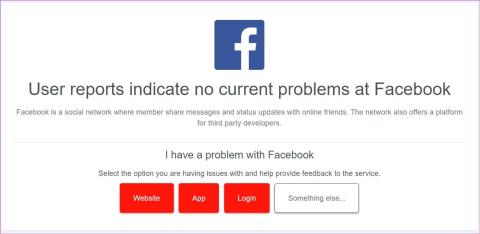
Wylogowanie się z dowolnej aplikacji społecznościowej umożliwia tymczasowe opuszczenie aplikacji bez żadnych trwałych konsekwencji. Jeśli jednak próbujesz wylogować się z Facebooka, ale pojawia się błąd „nie można wylogować się z Facebooka”, nie martw się. Ten artykuł pomoże Ci rozwiązać ten problem za pomocą aplikacji komputerowej lub mobilnej Facebooka.
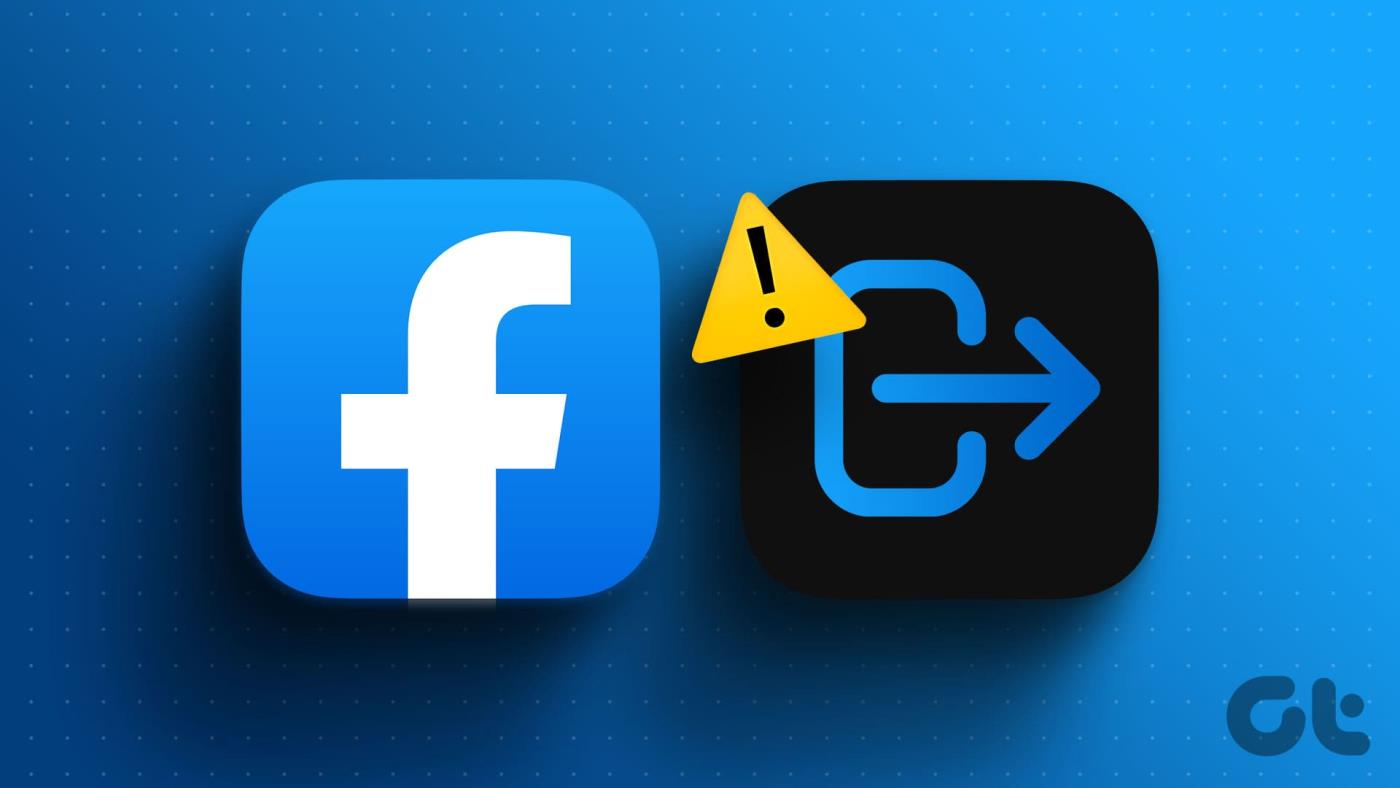
Błąd „Nie można wylogować się z Facebooka” może wynikać z tego, że podłączona aplikacja innej firmy zakłóca proces wylogowania z Facebooka. W takim przypadku wyloguj się z aplikacji innej firmy lub usuń Facebooka z tej aplikacji, na przykład odłączając Spotify od Facebooka . Jeśli jednak tak nie jest, kontynuuj czytanie, przyglądając się przyczynom, po których następuje wprowadzenie poprawek.
Zanim zaczniemy naprawiać, oto kilka przyczyn, które mogą powodować ten problem.
Mając to na uwadze, kontynuuj czytanie, gdy rozwiążemy ten problem i pomożemy Ci wylogować się z Facebooka w aplikacji komputerowej lub mobilnej.
Teraz, gdy mamy już lepsze pojęcie, dlaczego Facebook nie pozwala Ci się wylogować, przyjrzyjmy się 10 sposobom, które mogą pomóc Ci rozwiązać ten problem na urządzeniach mobilnych i komputerach stacjonarnych.
Niezależnie od tego, czy jest to aplikacja komputerowa czy mobilna Facebooka, nie będą one działać poprawnie, jeśli wystąpi problem z serwerami Facebooka. Może to być również jeden z powodów, dla których nagle nie możesz wylogować się z Facebooka. Aby to sprawdzić, przejdź do strony stanu serwera Facebook firmy Downdetector i sprawdź, czy nie zgłoszono ostatnio żadnych awarii.
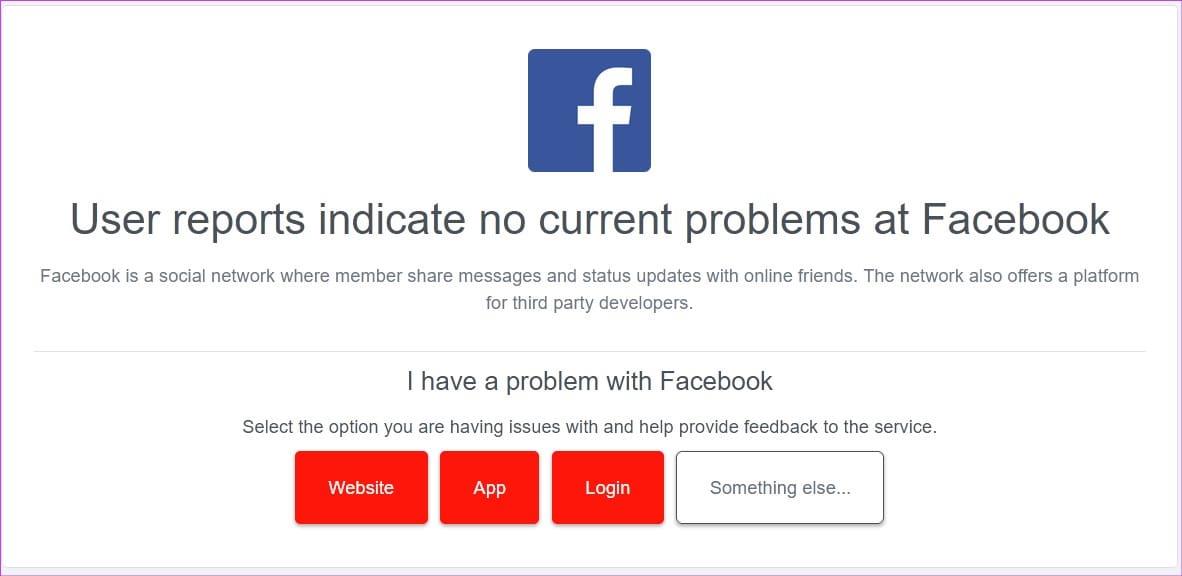
Jeśli rzeczywiście tak jest, odczekaj chwilę przed ponownym sprawdzeniem. Jeśli jednak w ostatnim czasie nie zgłoszono żadnych awarii, postępuj zgodnie z poniższymi metodami.
W przeciwieństwie do wylogowywania się z jednego urządzenia na raz, w serwisie Facebook możesz zbiorczo wylogowywać się ze wszystkich swoich urządzeń. W tym celu otwórz Facebooka na innym urządzeniu niż Twoje obecne urządzenie i za pomocą ustawień aplikacji wyloguj się ze wszystkich wybranych urządzeń. To powinno również wylogować Cię z urządzenia docelowego.
Aby uzyskać więcej informacji, zapoznaj się z naszym wyjaśnieniem, jak wylogować się z Facebooka na wszystkich urządzeniach .
Zanim przejdziemy do rozwiązania problemu braku wylogowania się z Facebooka, pamiętaj o ponownym uruchomieniu urządzenia. Wymusi to zamknięcie i ponowne uruchomienie wszystkich funkcji urządzenia, co może pomóc w rozwiązaniu wszelkich tymczasowych usterek aplikacji. Oto jak to zrobić.
Krok 1: W zależności od modelu urządzenia wykonaj poniższe kroki, aby wyłączyć iPhone'a:
Krok 2: Teraz przytrzymaj i przeciągnij suwak do końca.
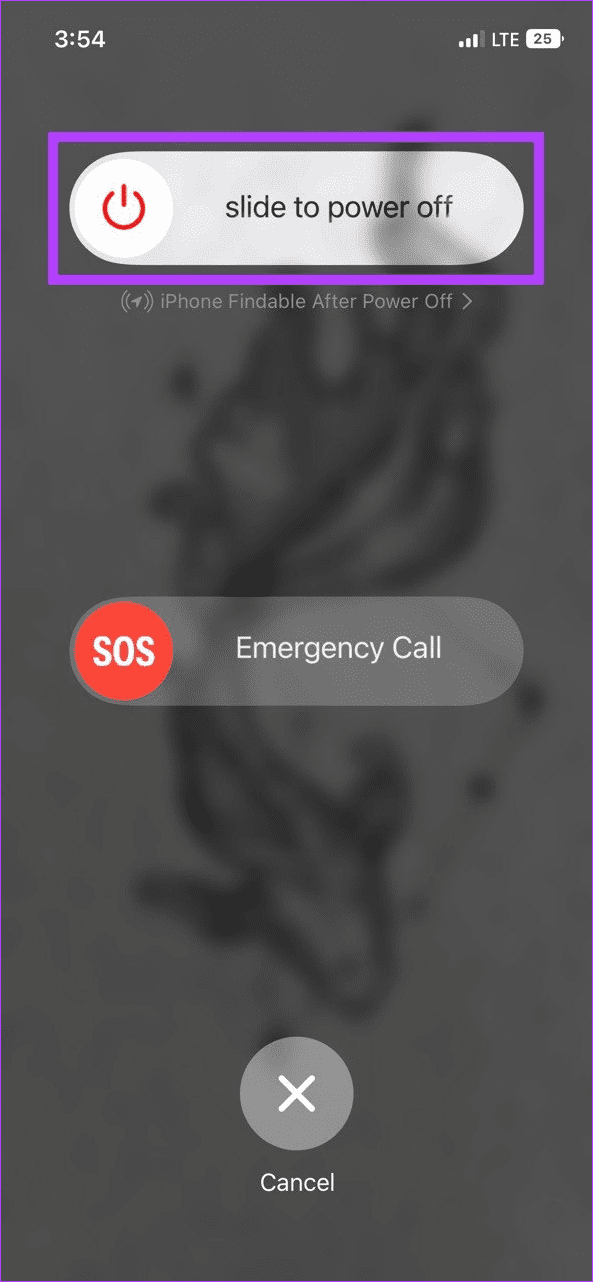
Poczekaj, aż ekran zgaśnie. Następnie naciśnij i przytrzymaj przycisk zasilania, aż zobaczysz logo Apple. Poczekaj, aż iPhone zakończy ponowne uruchamianie. Następnie otwórz aplikację Facebook i spróbuj wylogować się ponownie.
Krok 1: Naciśnij długo przycisk zasilania.
Krok 2: Stuknij w Uruchom ponownie.
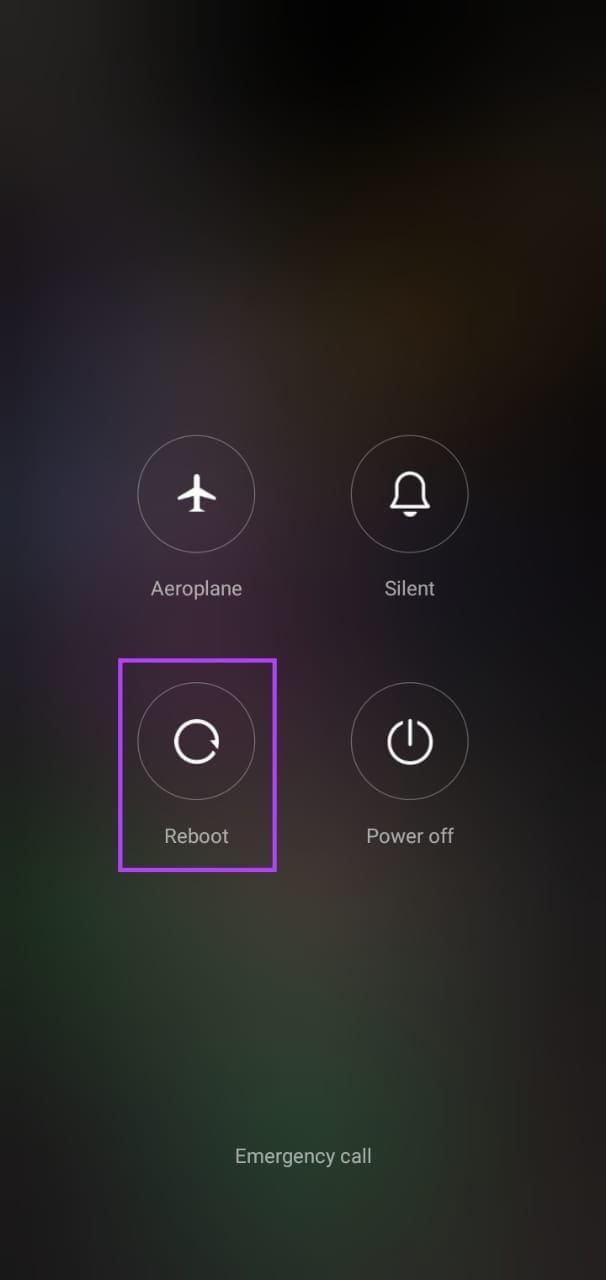
Po ponownym uruchomieniu urządzenia wprowadź hasło urządzenia i otwórz aplikację Facebook, aby sprawdzić, czy możesz się wylogować.
Krok 1: Przejdź do paska zadań i kliknij Start.
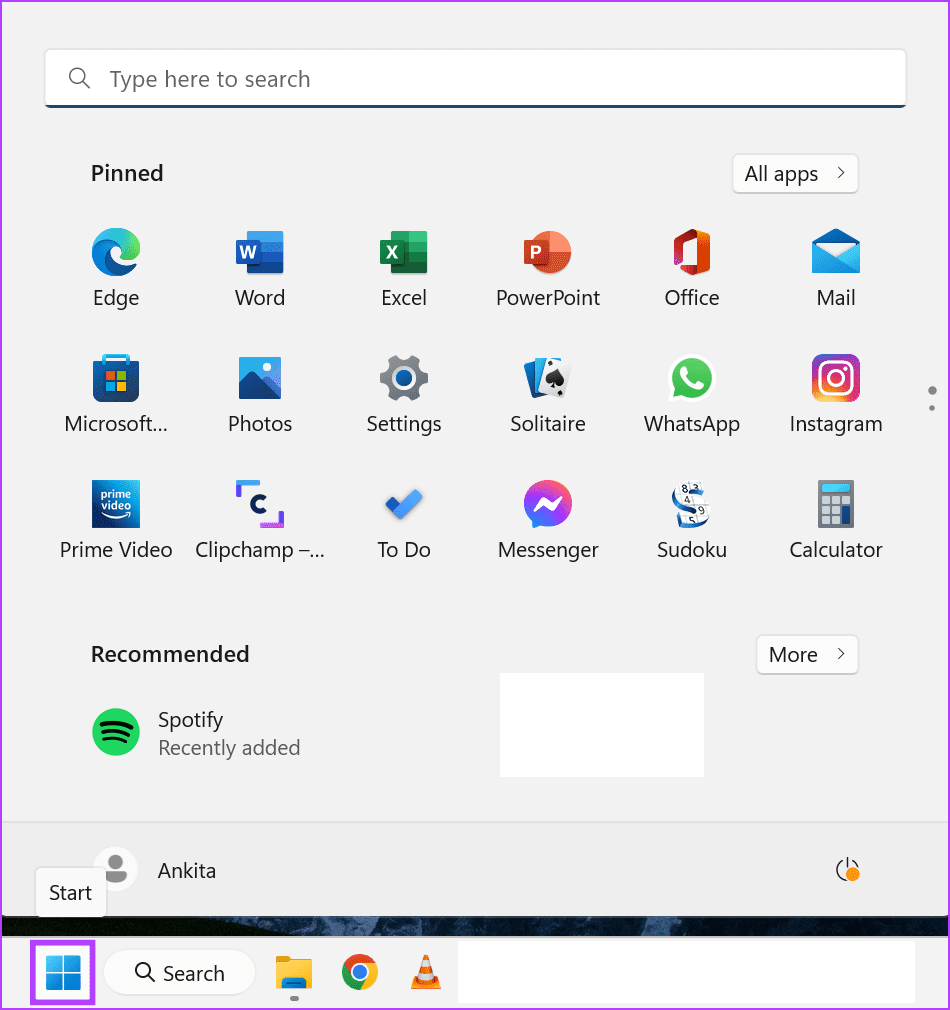
Krok 2: Tutaj przejdź do Zasilanie i kliknij Uruchom ponownie.
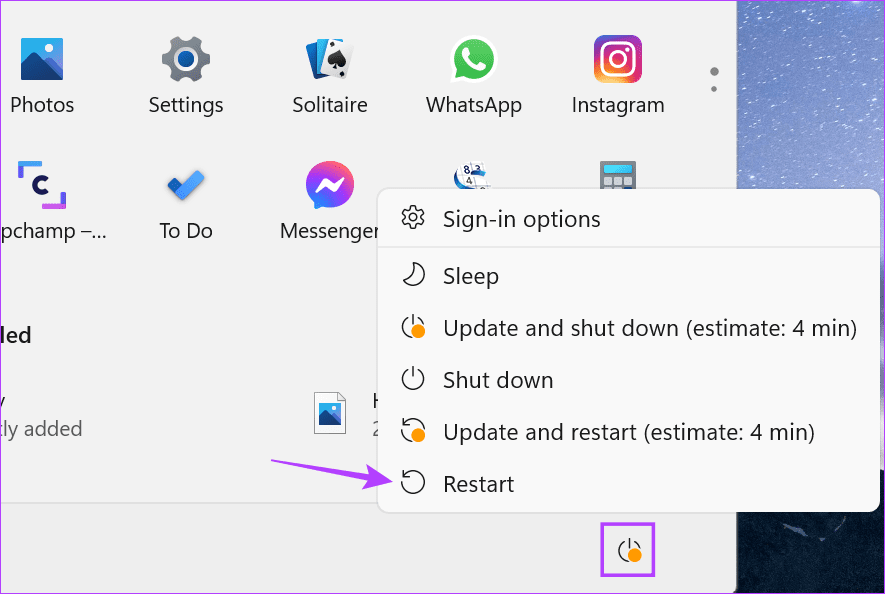
Po ponownym uruchomieniu systemu Windows przeglądaj strony internetowe i sprawdź, czy możesz wylogować się z Facebooka.
Aby aplikacja Facebook działała zgodnie z oczekiwaniami, niezbędne jest aktywne połączenie internetowe. Aby więc sprawdzić, czy Twój Internet działa prawidłowo, zacznij od przeprowadzenia testu prędkości . Jeśli prędkość Internetu jest mniejsza niż oczekiwana, połącz się z inną siecią Wi-Fi lub zbliż się do routera i spróbuj ponownie.
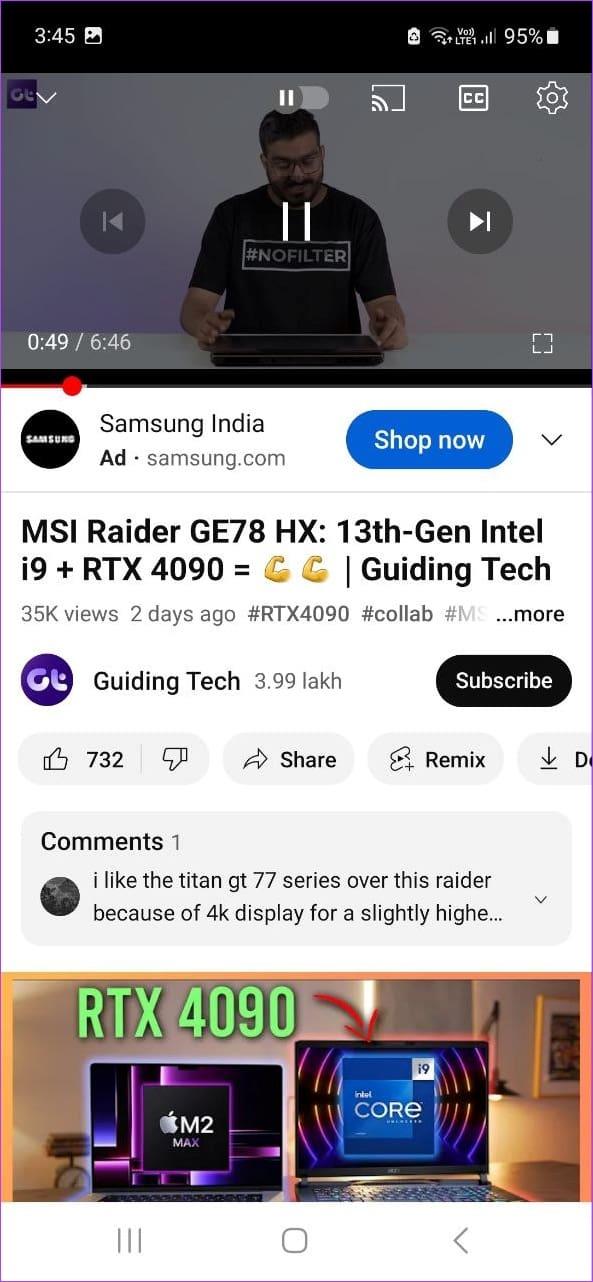
Jeśli jesteś użytkownikiem mobilnym, spróbuj użyć innych aplikacji, np. YouTube, aby sprawdzić prędkość Internetu. Jeśli w oglądanym filmie występują częste problemy z buforowaniem lub ładowaniem, spróbuj przełączyć się z komórkowej transmisji danych na Wi-Fi. Lub, jeśli to możliwe, włącz 5G i sprawdź ponownie. Jeśli jednak prędkości są średnie, przejdź do następnej poprawki.
Aktualizacje aplikacji pomagają wprowadzać nowe funkcje, zapewniać kompatybilność aplikacji z urządzeniem, naprawiać błędy i nie tylko. Dlatego ręcznie sprawdź i zainstaluj wszelkie oczekujące aktualizacje aplikacji Facebook na swoim urządzeniu. Jeśli jednak po ostatniej aktualizacji nie możesz wylogować się z Facebooka, użytkownicy Androida mogą cofnąć poprzednią aktualizację aplikacji.
Aby uzyskać więcej informacji, zapoznaj się z naszym przewodnikiem, aby dowiedzieć się, czy aplikacja wymaga aktualizacji na Androidzie i iPhonie.
Wymuszenie zamknięcia aplikacji spowoduje, że nie będzie ona działać w tle. Spowoduje to również zamknięcie wszystkich funkcji aplikacji. Następnie, po ponownym uruchomieniu aplikacji, funkcje aplikacji również zostaną uruchomione ponownie. Pomaga to naprawić tymczasowe usterki i błędy aplikacji, które uniemożliwiają wylogowanie się za pomocą aplikacji mobilnej Facebook. Oto jak to zrobić.
Krok 1: Przesuń palcem w górę od dołu ekranu. Lub, jeśli to możliwe, naciśnij dwukrotnie przycisk Początek.
Krok 2: Po otwarciu aplikacji działających w tle przytrzymaj i przesuń aplikację Facebook w górę.
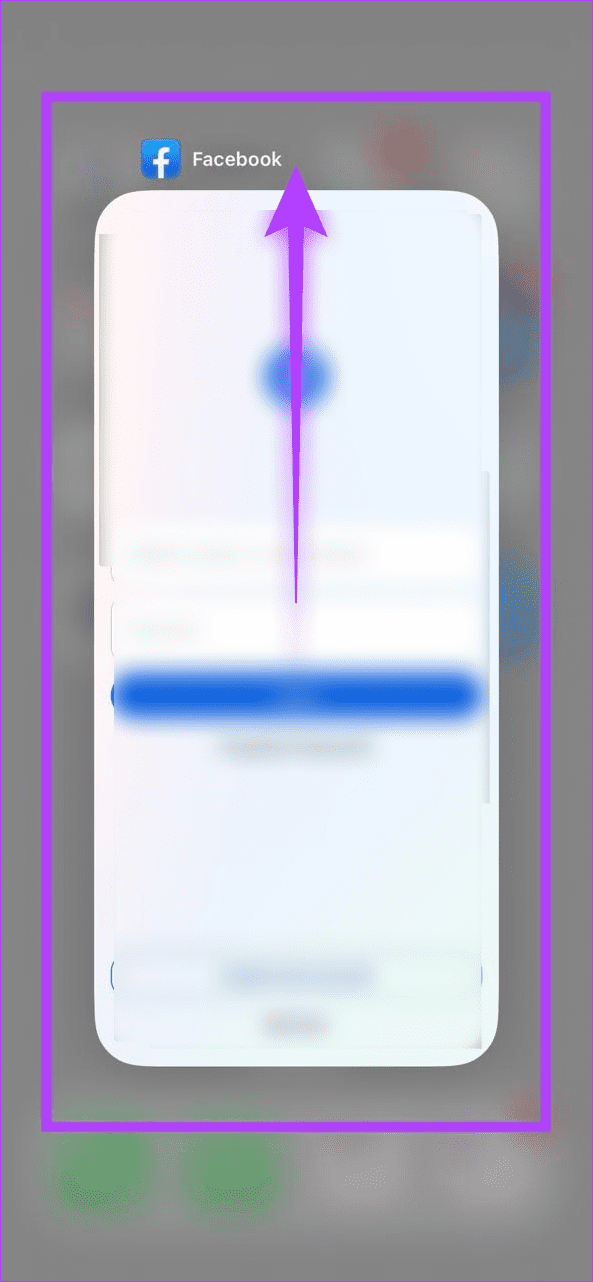
Po zamknięciu aplikacji Facebook otwórz ją ponownie i spróbuj się jeszcze raz wylogować.
Krok 1: Stuknij ikonę Ostatnie.
Krok 2: Przesuń w górę i wyczyść aplikację Facebook.
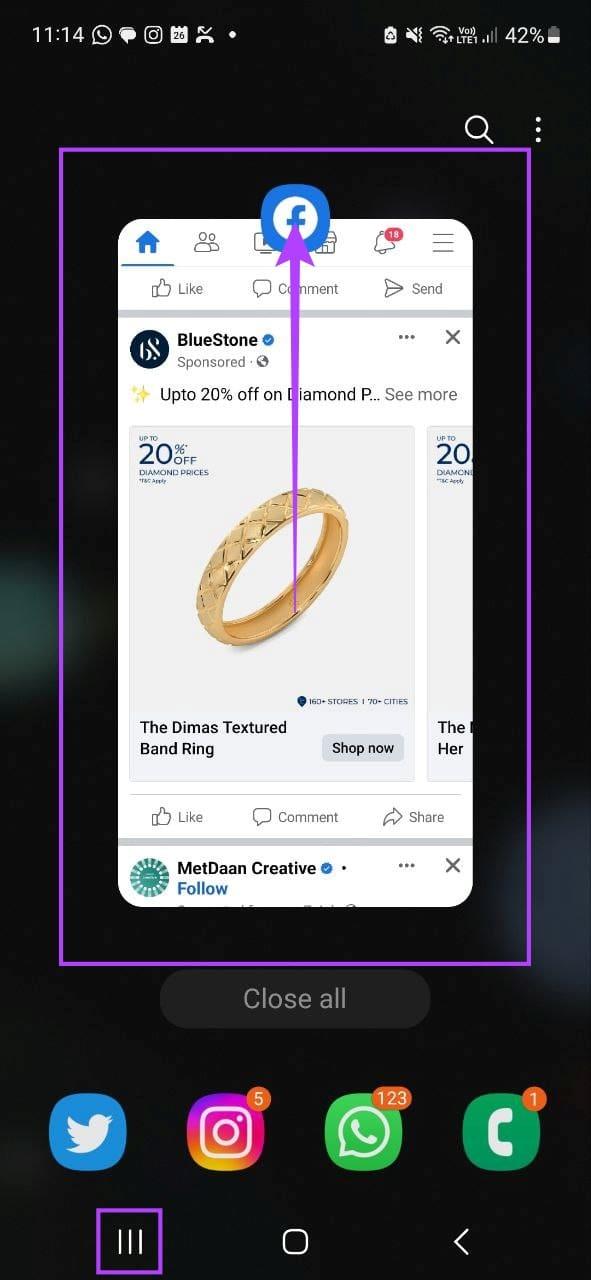
Następnie ponownie dotknij ikony aplikacji Facebook i spróbuj się wylogować. Jeśli nadal nie możesz, przejdź do następnej poprawki.
Pamięć podręczna aplikacji przechowywana na Twoim urządzeniu pomaga zapewnić, że funkcje aplikacji, takie jak ładowanie postów, sprawdzanie kanałów itp., działają szybciej i płynniej. Jeśli jednak ta pamięć podręczna stanie się zbyt duża lub uszkodzona, może zakłócać funkcje aplikacji.
W takim przypadku wyczyść pamięć podręczną Facebooka, korzystając z menu ustawień urządzenia z Androidem. Jeśli jesteś użytkownikiem iPhone'a, odinstaluj i ponownie zainstaluj aplikację Facebook.
Podobnie jak aplikacje mobilne gromadzą pamięć podręczną, przeglądarki również zbierają i przechowują pliki pamięci podręcznej na komputerze, aby szybciej ładować strony internetowe. Oznacza to również, że jeśli napotkasz problemy podczas korzystania z dowolnej witryny internetowej, np. Facebooka, możesz wyczyścić pamięć podręczną przeglądarki i spróbować ją naprawić. Wykonaj poniższe kroki, aby to zrobić podczas korzystania z przeglądarki Google Chrome.
Krok 1: Otwórz przeglądarkę Chrome i kliknij ikonę z trzema kropkami.
Krok 2: Tutaj kliknij Ustawienia.
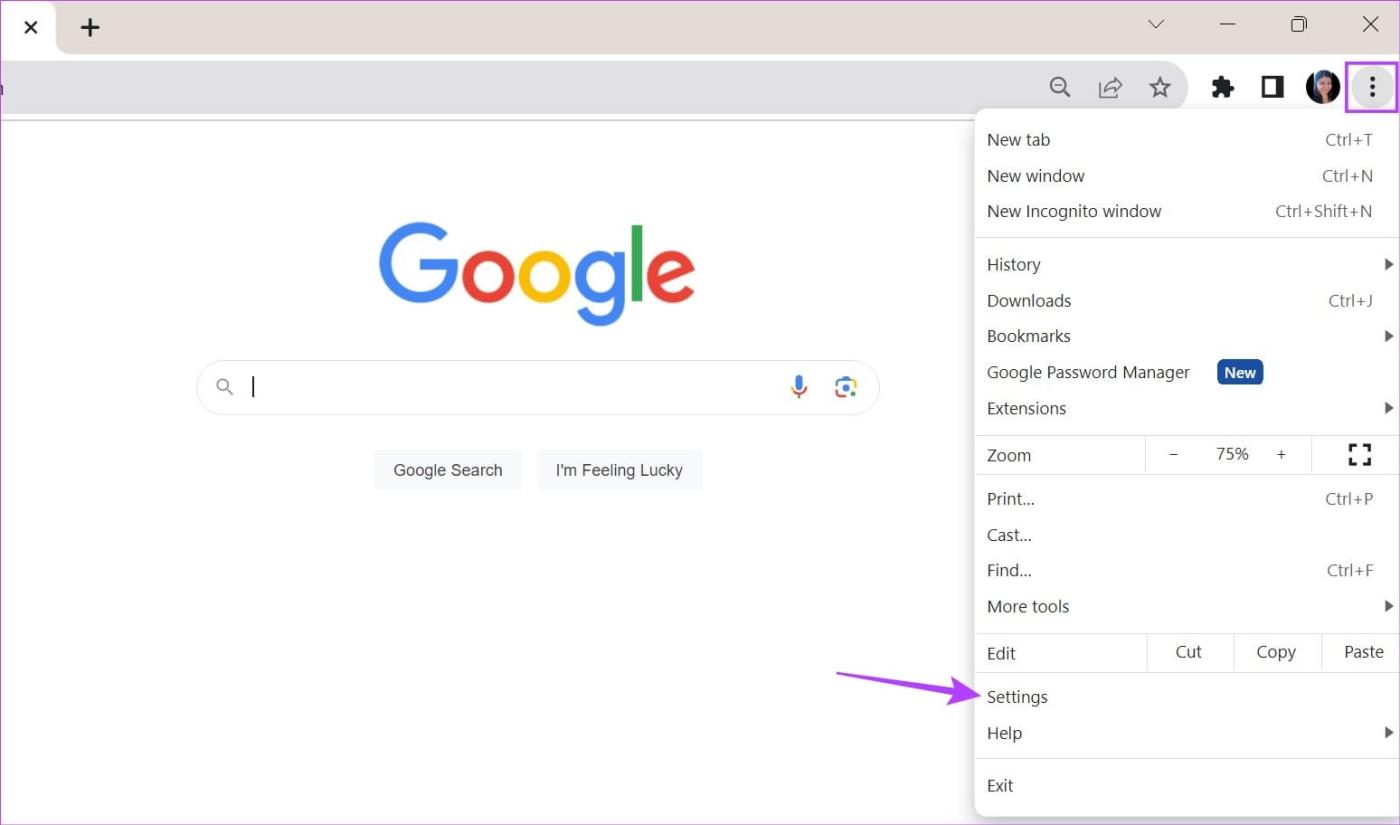
Krok 3: W opcjach menu kliknij „Prywatność i bezpieczeństwo”.
Krok 4: Kliknij „Wyczyść dane przeglądania”.
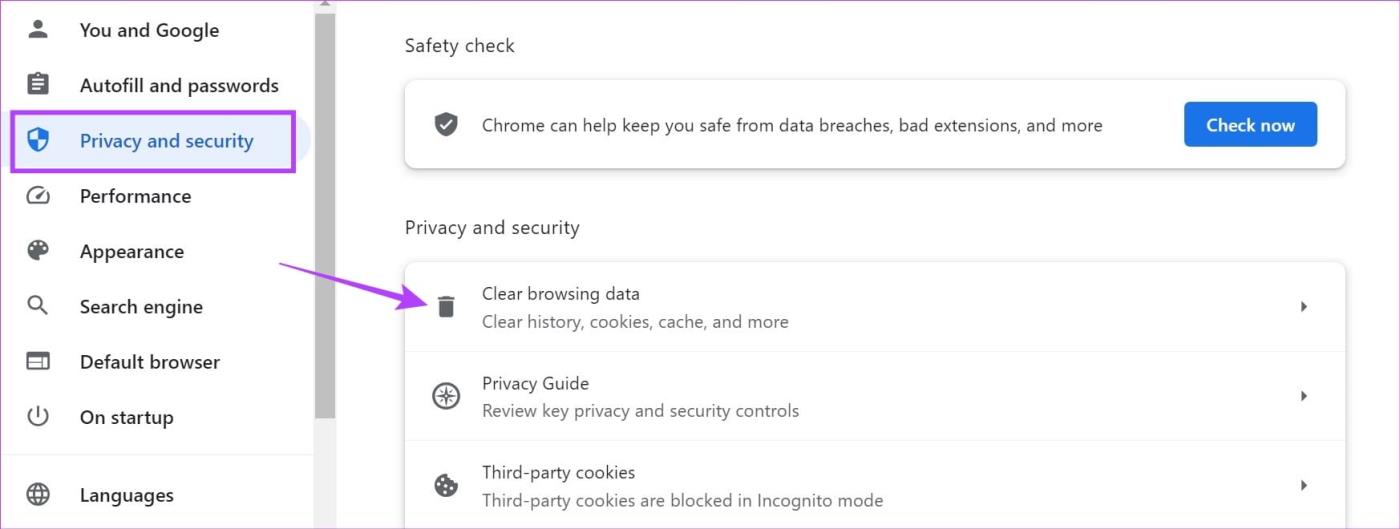
Krok 5: Teraz wybierz „Pliki cookie i inne dane witryn” oraz „Obrazy i pliki zapisane w pamięci podręcznej”.
Krok 6: Kliknij Wyczyść dane.
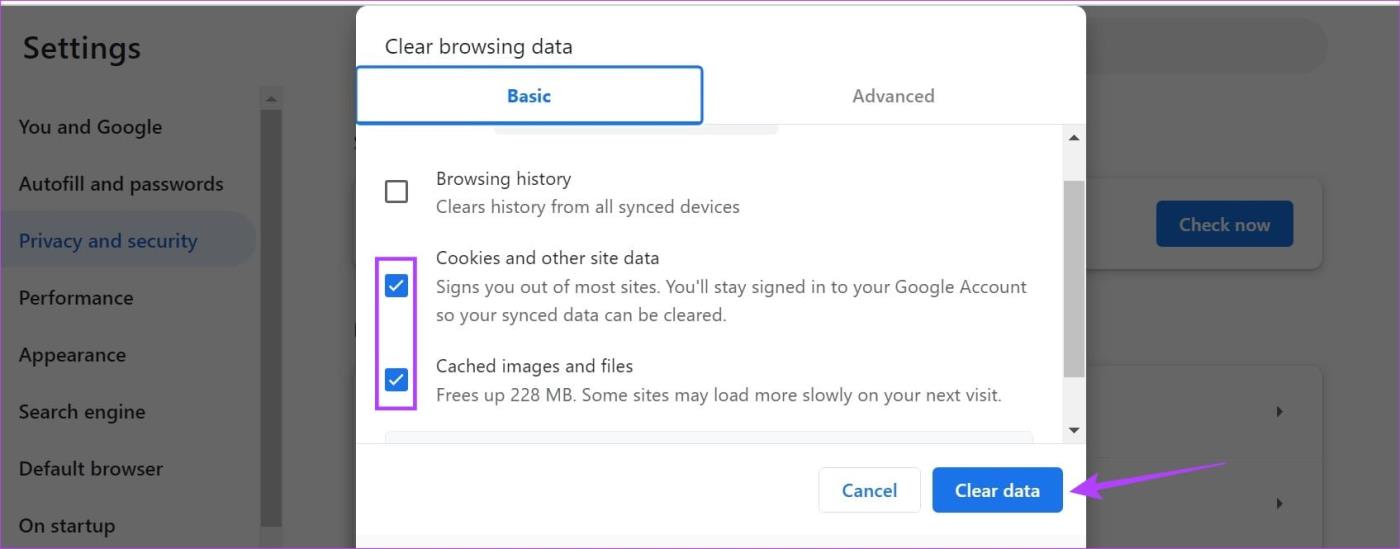
Spowoduje to wyczyszczenie pamięci podręcznej przeglądarki internetowej. Pamiętaj, że może to spowodować usunięcie danych ustawień niestandardowych i wylogowanie Cię z niektórych witryn internetowych. Możesz także zapoznać się z naszymi innymi artykułami, aby dowiedzieć się więcej o czyszczeniu pamięci podręcznej przeglądarki w Edge i Firefox .
Rozszerzenia umożliwiają dodanie dodatkowej funkcjonalności do przeglądarki bez konieczności instalowania dodatkowych aplikacji. Jednak określone rozszerzenia innych firm mające dostęp do funkcji przeglądarki mogą uniemożliwić działanie aplikacji zgodnie z oczekiwaniami. Może to być również jeden z powodów, dla których Facebook się nie wylogowuje.
Aby to naprawić, możesz tymczasowo wyłączyć wszystkie rozszerzenia. Oto jak.
Krok 1: Użyj paska wyszukiwania, wpisz Edge i otwórz aplikację z wyników wyszukiwania.
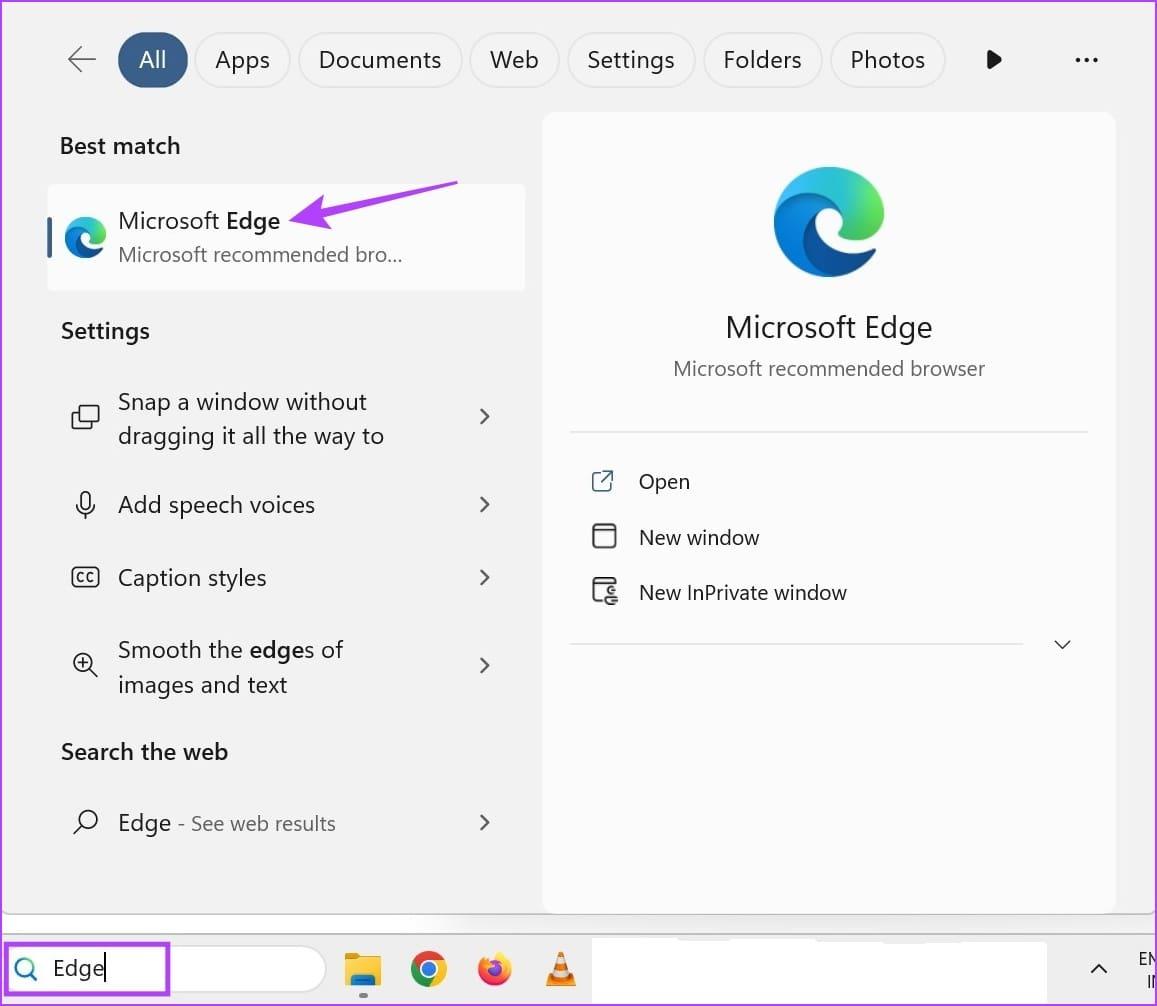
Krok 2: Przejdź do strony rozszerzenia Edge.
Krok 3: Tutaj wyłącz przełącznik odpowiedniego rozszerzenia. Powtórz kroki dla pozostałych rozszerzeń.
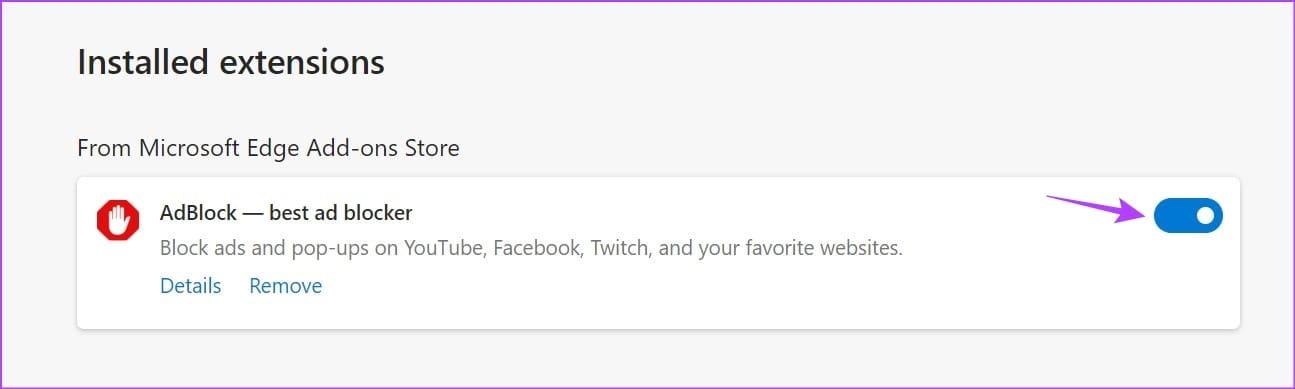
Krok 1: Kliknij pasek wyszukiwania, wpisz Firefox i otwórz przeglądarkę z wyników wyszukiwania.
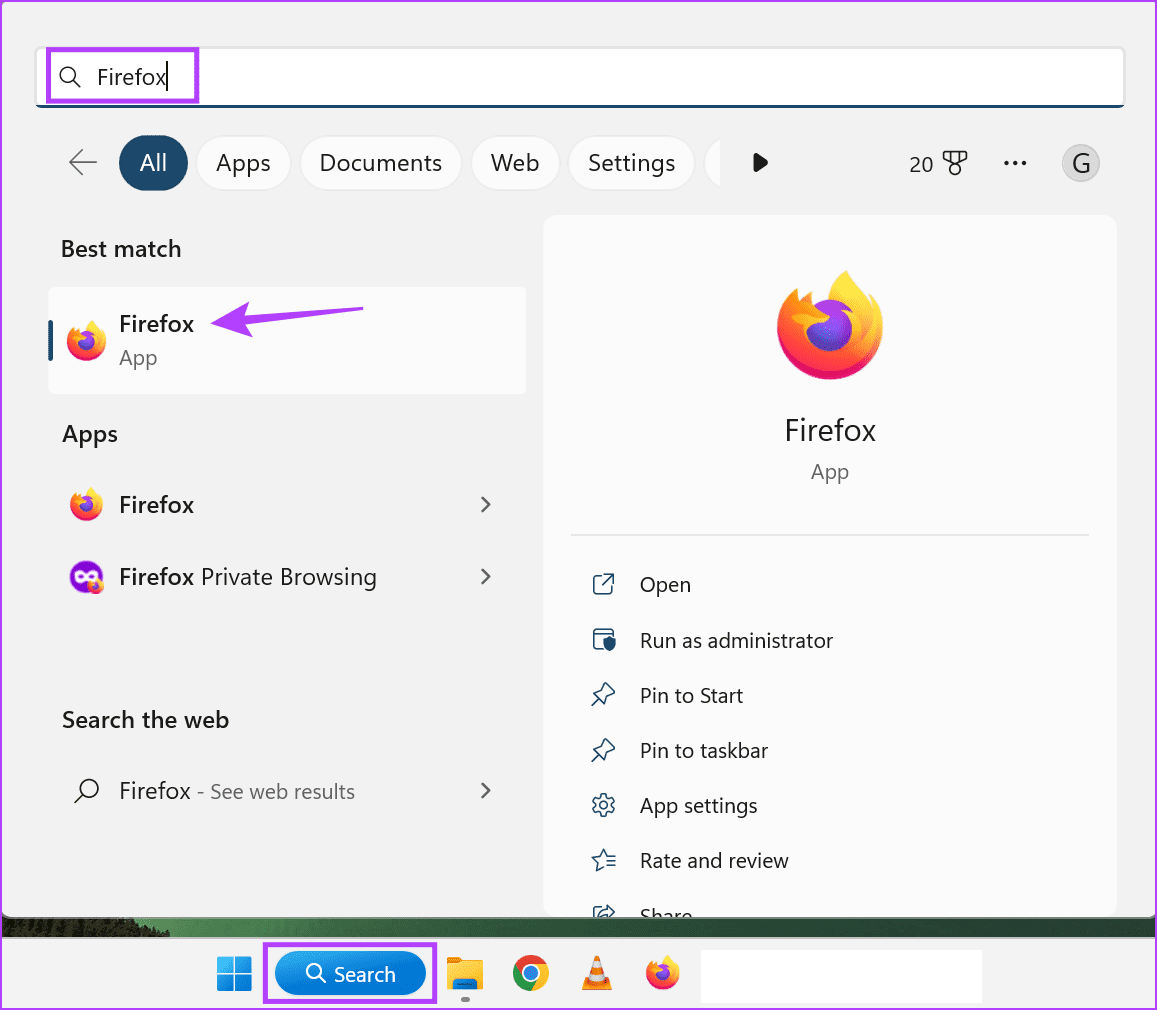
Krok 2: Teraz użyj poniższego łącza, aby przejść do strony Menedżera dodatków Firefoksa.
Otwórz Menedżera dodatków Firefoksa
Krok 3: Przewiń tę stronę i wyłącz przełącznik żądanych rozszerzeń.
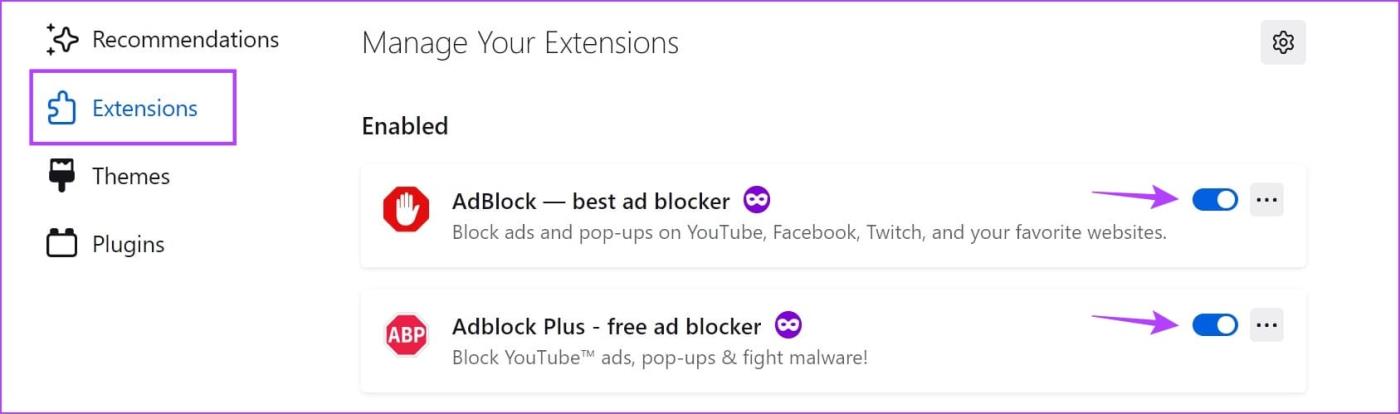
Krok 1: Otwórz przeglądarkę Chrome i kliknij ikonę z trzema kropkami w prawym górnym rogu.
Krok 2: Tutaj przejdź do Rozszerzeń i kliknij Zarządzaj rozszerzeniami.
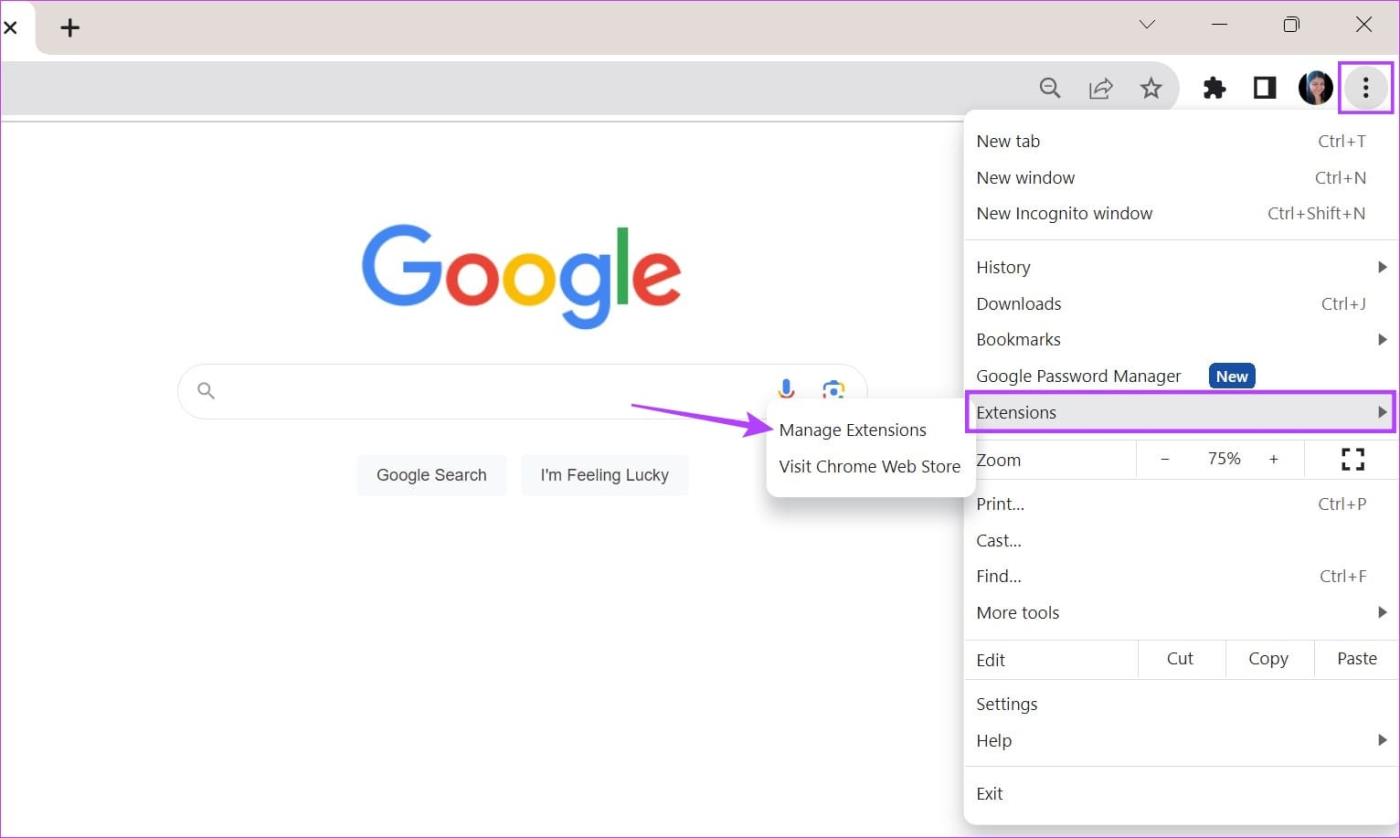
Krok 3: Wyłącz przełącznik odpowiedniego rozszerzenia.
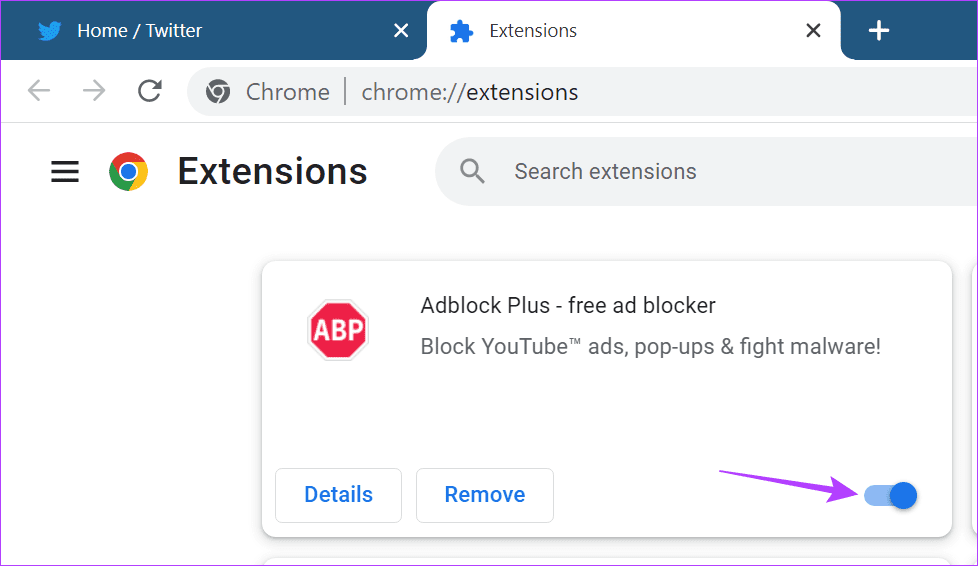
Powtórz ten proces i wyłącz wszystkie ostatnio zainstalowane lub zaktualizowane rozszerzenia. Następnie spróbuj ponownie wylogować się z Facebooka.
Chociaż rozszerzenia innych firm można łatwo wyłączyć, niektóre przeglądarki mają wbudowane funkcje, którymi może być trudno sterować. Może to również zakłócać działanie strony internetowej. Aby mieć pewność, że tak się nie stanie, możesz spróbować uzyskać dostęp do witryny Facebook za pomocą innej przeglądarki . Następnie użyj powyższych metod, aby wylogować się ze swojego konta na Facebooku.
Mamy nadzieję, że ten artykuł pomógł Ci zrozumieć i rozwiązać błąd „Nie można wylogować się z Facebooka” podczas korzystania z aplikacji komputerowej i mobilnej Facebook. Możesz także zapoznać się z naszym poradnikiem, jeśli masz problemy z zalogowaniem się na swoje konto na Facebooku .
Dowiedz się, jak sklonować aplikacje na iPhone
Dowiedz się, jak skutecznie przetestować kamerę w Microsoft Teams. Odkryj metody, które zapewnią doskonałą jakość obrazu podczas spotkań online.
Jak naprawić niedziałający mikrofon Microsoft Teams? Sprawdź nasze sprawdzone metody, aby rozwiązać problem z mikrofonem w Microsoft Teams.
Jeśli masz dużo duplikatów zdjęć w Zdjęciach Google, sprawdź te cztery skuteczne metody ich usuwania i optymalizacji przestrzeni.
Chcesz zobaczyć wspólnych znajomych na Snapchacie? Oto, jak to zrobić skutecznie, aby zapewnić znaczące interakcje.
Aby zarchiwizować swoje e-maile w Gmailu, utwórz konkretną etykietę, a następnie użyj jej do utworzenia filtra, który zastosuje tę etykietę do zestawu e-maili.
Czy Netflix ciągle Cię wylogowuje? Sprawdź przyczyny oraz 7 skutecznych sposobów na naprawienie tego problemu na dowolnym urządzeniu.
Jak zmienić płeć na Facebooku? Poznaj wszystkie dostępne opcje i kroki, które należy wykonać, aby zaktualizować profil na Facebooku.
Dowiedz się, jak ustawić wiadomość o nieobecności w Microsoft Teams, aby informować innych o swojej niedostępności. Krok po kroku guide dostępny teraz!
Dowiedz się, jak wyłączyć Adblock w Chrome i innych przeglądarkach internetowych, aby móc korzystać z wartościowych ofert reklamowych.








